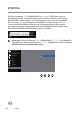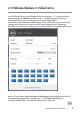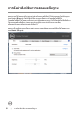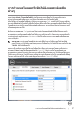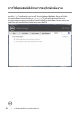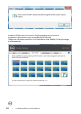Users Guide
การจัดระเบียบหน้าต่างด้วย Easy Arrange | 9
การจัดระเบียบหน้าต่างด้วย Easy Arrange
Dell บางรุ่นมีคุณสมบัติ Easy Arrange ซึ่งจะช่วยในการจัดระเบียบเดสก์ท็อปของจอภาพที่
เลือกให้เป็นรูปแบบหน้าต่างที่กำาหนดไว้ล่วงหน้า หรือที่กำาหนดเองต่างๆ เมื่อเปิดใช้งาน
Easy Arrange สามารถที่จะเปลี่ยนตำาแหน่งของหน้าต่างได้อย่างง่ายดาย และปรับขนาด
โดยอัตโนมัติเพื่อเติมเต็มพื้นที่เฉพาะภายในรูปแบบของหน้าต่าง
หากคุณต้องการเริ่มต้นใช้งาน Easy Arrange (การจัดแบบง่าย) ให้เลือกจอภาพเป้าหมาย
และเลือกรูปแบบที่กำาหนดไว้ล่วงหน้าหนึ่งรายการ ขอบเขตสำาหรับรูปแบบนั้นจะปรากฎบน
จอภาพชั่วขณะ จากนั้น ลากเพื่อหน้าต่างที่เปิดผ่านจอภาพ ในขณะที่กำาลังลากหน้าต่าง
รูปแบบหน้าต่างปัจจุบันจะปรากฎขึ้นมา และขอบเขตที่ใช้งานอยู่จะถูกไฮไลท์ในขณะที่
หน้าต่างผ่านเลยไป ปล่อยหน้าต่างลงในขอบเขตที่ใช้งานอยู่เมื่อใดก็ได้ เพื่อวางหน้าต่างลง
ในขอบเขตนั้น
Z
หากคุณต้องการสร้างรูปแบบหน้าต่างแบบกำาหนดเอง ให้ปรับขนาดและวางตำาแหน่งหน้าต่าง
(มากที่สุด 10 หน้าต่าง) บนเดสก์ท็อป จากนั้นคลิกที่ลิงค์ Save (บันทึก) ใน Easy
Arrange (การจัดแบบง่าย) ขนาดและตำาแหน่งของหน้าต่างจะได้รับการบันทึกเป็น
รูปแบบแบบกำาหนดเอง และรูปแบบแบบกำาหนดเองจะถูกสร้างขึ้น
หมายเหตุ: ตัวเลือกนี้ไม่บันทึกหรือจำาแอปพลิเคชั่นที่เปิด บันทึกเฉพาะขนาดและ
ตำาแหน่งของหน้าต่างเท่านั้น